Outlook 365 Hjemmemenuen mangler: 6 bedste rettelser

Hvis knappen Hjem mangler i Outlook, skal du deaktivere og aktivere Home Mail på båndet. Denne hurtige løsning hjalp mange brugere.
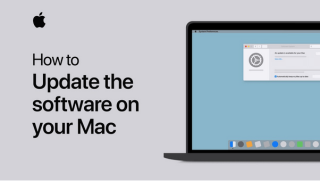
Uanset hvilken enhed du bruger, hvad enten det er en smartphone, tablet, bærbar computer, smartwatch, desktop eller enhver anden gadget, er det meget vigtigt at opdatere din enhed fra tid til anden. Den seneste opdatering, der tilbydes til ethvert OS, bringer en række frynsegoder ind, som inkluderer forbedret sikkerhed, fejlrettelser og ydeevneforbedringer. Derfor skal du, ligesom ethvert andet OS, også opdatere macOS for at sikre, at Mac kører på den seneste tilgængelige version af software, der tilbydes af Apple.
Nu og da bliver Apple ved med at udrulle regelmæssige macOS-opdateringer, som du kan bruge til at opdatere dit Mac-operativsystem. macOS Big Sur 11.6 er den seneste version fra Apple, som blev udgivet tilbage i september 2021. macOS Big Sur tager din oplevelse af at bruge Mac til et helt nyt niveau og tilbyder forbedret ydeevne blandet med et raffineret nyt design. Det giver dig også mere gennemsigtighed med hensyn til dit privatliv, hvilket giver dig mere kontrol til at administrere apps og tjenester.

Billedkilde: YouTube
Gad vide, hvordan du opdaterer macOS for at holde din enhed kørende på en opdateret version? Men før vi begynder, er her et par ting, du skal overveje for at gøre din enhed klar til macOS-opdateringen.
Læs også: "MacOS-installationen kunne ikke fuldføres"-fejl og hvordan du løser det
Sådan opdaterer du din Mac
Indholdsfortegnelse
Følg disse hurtige trin for at opdatere dit Mac-operativsystem til den nyeste version:
Tryk på Apple-ikonet placeret på den øverste menulinje, og vælg derefter "Softwareopdatering".
Og det er det!
Sørg også for at tjekke indstillingen "Hold min Mac automatisk opdateret", før du lukker vinduet. Når du har gjort dette, behøver du aldrig at bekymre dig om, hvorvidt din Mac kører på en forældet version af macOS. Så snart Apple udgiver en macOS-opdatering, vil din enhed automatisk blive opgraderet til den nyeste version.
Kan du ikke opdatere Mac?
Kan du ikke opdatere Mac til den nyeste version? Bare rolig! Før du bliver helt anspændt, er her et par ting, du bør overveje.

Sørg for, at din enhed har tilstrækkelig lagerplads til rådighed til at installere opdateringen. Det næste trin er at kontrollere, om din enhed er kompatibel med macOS Big Sur. Hvis du bruger en ældre Mac-enhed, er der en lille mulighed for, at din enhed ikke er kompatibel med den seneste macOS-opdatering.
Og vigtigst af alt, sørg bare for, at du har en stærk og stabil WiFi-forbindelse, der giver dig mulighed for at fuldføre installationsprocessen uden afbrydelser.
Læs også: Sidder fast med 'Ikke nok plads til at installere macOS Big Sur'-fejl: Hvad skal du gøre
Sådan forbereder du din Mac til den seneste opdatering
Det er ret vigtigt at forberede din enhed og gøre den klar til den næste opdatering. Så først skal du sikre, at alle dine data er sikkerhedskopieret, filer er organiseret , og alle systemindstillinger er konfigureret korrekt.
Det næste trin er at kontrollere systemkompatibiliteten. Og det skyldes sandsynligvis, at nogle af de ældre Mac-enheder ikke er kompatible med macOS Big Sur-opdateringen. Derfor er det derfor, du skal sikre dig, om din Mac opfylder minimumssystemkravene eller ej.
Så før du opdaterer macOS, her er hvordan du kan kontrollere, om din Mac er berettiget til den næste opdatering. Følg disse trin for at kende din Macs version og andre specifikke detaljer:
Tryk på Apple-ikonet placeret på den øverste menulinje, vælg "Om denne Mac". Vinduet "Om denne Mac" giver dig al den nødvendige information, inklusive din enheds model og mærke, den aktuelle macOS-version, processor, RAM-kapacitet, grafikkortdetaljer og alt muligt andet.
Minimumssystemkravene til macOS Big Sur-opdatering er:
Læs også: Sådan rettes 'macOS kunne ikke installeres på din computer
Download og installer Disk Clean Pro på din Mac
Er din Mac tilstoppet med uønskede data og filer, der unødigt optager lagerplads på din enhed? Nå, en af de hurtigste måder at finjustere din Macs ydeevne og hurtigt gendanne bidder af lagerplads med et par klik, er ved at installere Disk Clean Pro -værktøjet.

Disk Clean Pro er en højt vurderet app, der optimerer din Macs ydeevne ved at slippe af med uønskede filer og data på din Mac. Det er et specialiseret værktøj, der sikrer, at din Mac ikke gemmes med nogen forældede filer, samtidig med at dine data holdes sikre.
Download og installer Disk Clean Pro, hvis din Mac løber tør for lagerplads, før du beslutter dig for at opdatere macOS. Disk Clean Pro tilbyder dig pleje med et enkelt klik ved at fjerne uønskede filer, delvise downloads, logfiler, overflødige filer og andre forældede data.
Læs også: Sådan optager du video på din Mac i 2021
Konklusion
Her var en hurtig guide til, hvordan du opdaterer macOS til den nyeste version. Sørg også altid for, at alle dine vigtige filer og data er sikkerhedskopieret, så du ikke mister dine filer, hvis noget går galt under installationsprocessen.
Held og lykke!
Hvis knappen Hjem mangler i Outlook, skal du deaktivere og aktivere Home Mail på båndet. Denne hurtige løsning hjalp mange brugere.
Vil du sende en e-mail til mange modtagere? Ved du ikke, hvordan man opretter en distributionsliste i Outlook? Her er, hvordan du gør dette ubesværet!
Ved, hvordan du genstarter grafikdriver på Windows 10, 11 og Mac for at løse problemerne. Prøv disse bedste metoder til at nulstille grafikdriveren.
Hvis cirkulære referencer i Excel-regneark er bekymrende, lærer du her, hvordan du finder cirkulære referencer i Excel og fjerner disse.
Leder du efter gratis eller betalte Excel-budgetskabeloner? Læs denne artikel for at udforske nogle af de bedste budgetskabeloner til Excel online og offline.
Hvis du ser, at denne fil ikke er kompatibel med QuickTime Player, så læs denne artikel nu. Det skygger lys på nogle af de bedste rettelser.
Hvis du vil gøre dataindtastningsopgaver fejlfri og hurtig, skal du lære, hvordan du laver en rulleliste i Excel.
Står du over for piletasterne, der ikke virker i Excel-problemet? Læs denne artikel nu og find ud af, hvordan du kan løse dette på mindre end 5 minutter!
Hvis nogle eller alle de downloadede eller redigerede videoer ikke afspilles på mac, kan du læse denne ultimative guide for de bedste og nemme fejlfindingsideer.
Mac-genveje-appen er et kraftfuldt værktøj til at køre makroer. Med et enkelt klik kan macOS Genveje-appen udføre opgaver, der ellers ville tage timer.








